一:官網下載oracle數據庫
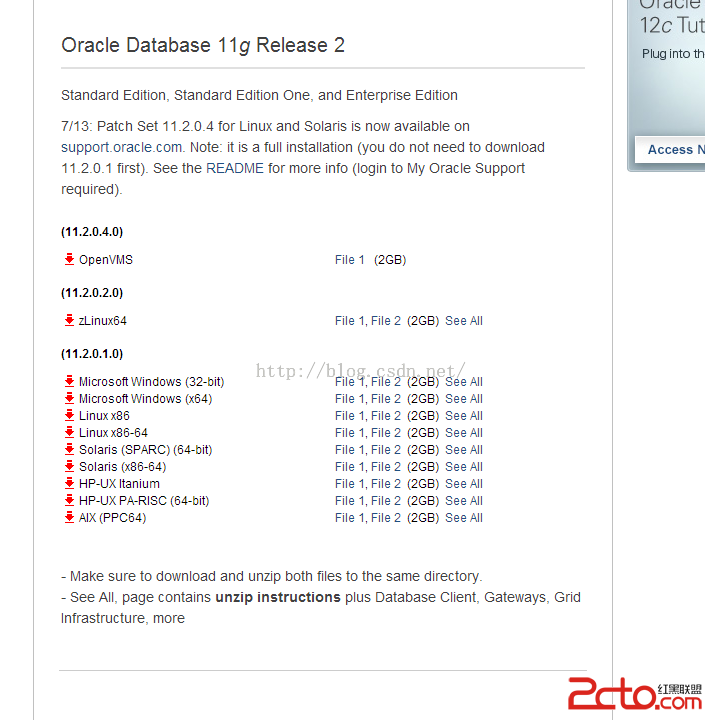
這裡我下載的是oracle 11g r2,根據自己的操作系統選擇相應的下載文件,我這裡是windows 64位的,所以選擇第二個,點擊see all
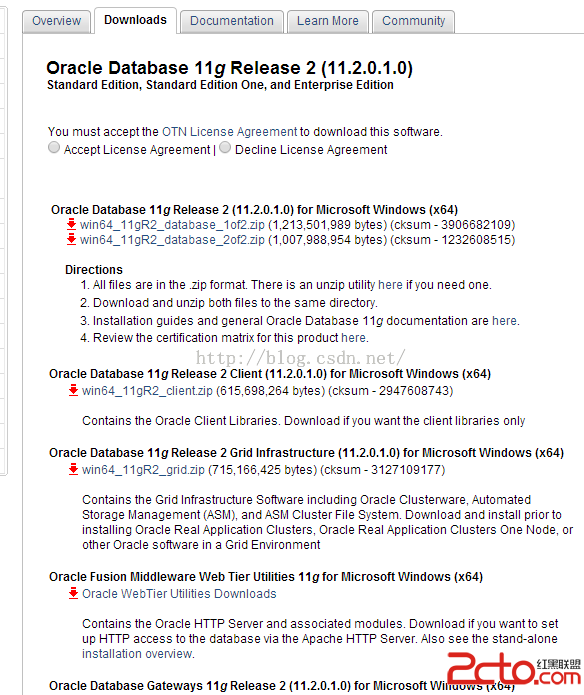
點擊accept license,把數據庫文件的1和2兩個zip包下載下來
二:Oracle數據庫的安裝(這裡參照百度裡面的步驟)
1.完成下載後,將兩個壓縮文件解壓至同一文件夾下,該文件名默認為database
2.進入database目錄,點擊setup.exe,稍等一會兒出現安裝界面
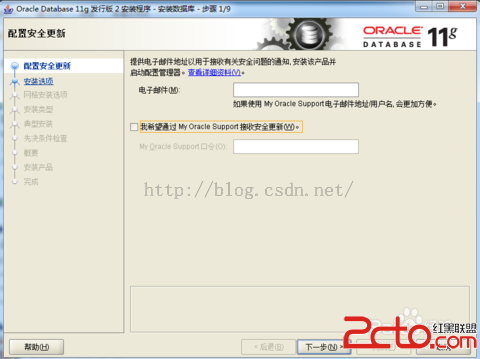
不用填寫郵箱,直接下一步,單擊 是 繼續
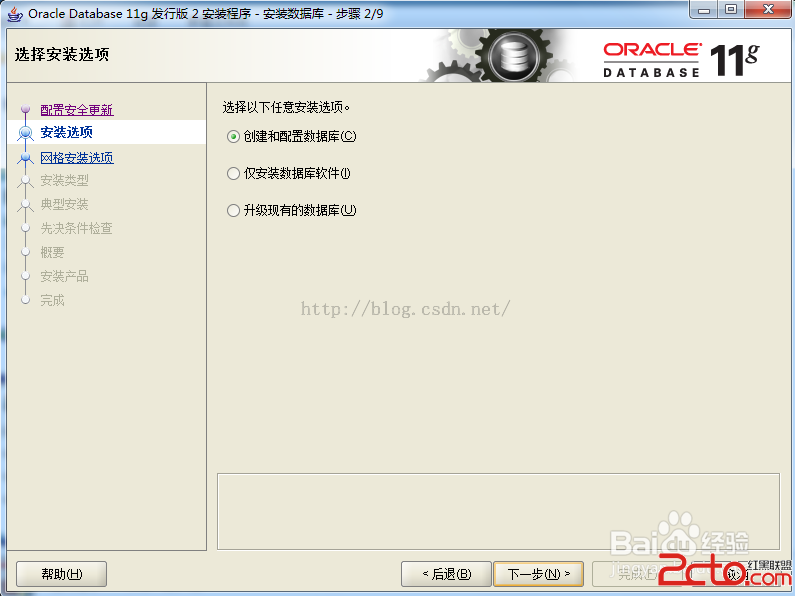
選擇創建和配置數據庫,下一步
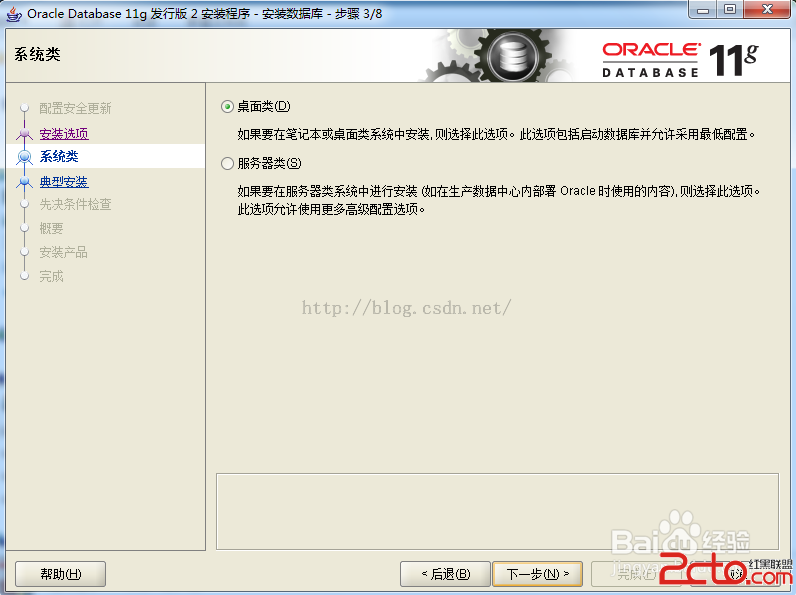
選擇桌面類,下一步
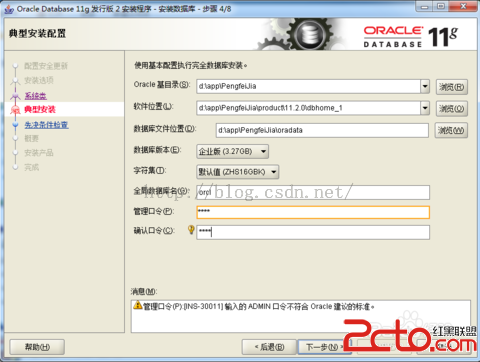
其他的可以默認,填寫口令即可,口令可由字母和數字組成,首字母大寫即可,不然會出現不符合規范的提示
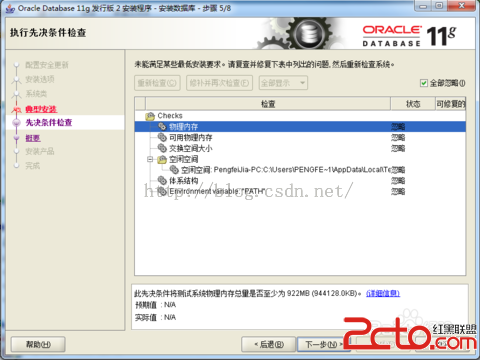
先決條件檢查,如果你的內存可以滿足Oracle的安裝,直接勾上全部忽略,下一步即可,就算先決條件出現問題,也可以使用,有時是操作系統的問題,比如安裝的ghost的系統
然後後面一直下一步,安裝時會花上好幾分鐘,等待一下,到完成直接完成即可
三. 測試Oracle是否安裝成功
進入cmd,鍵入命令sqlplus / as sysdba; 登陸oracle ;然後鍵入命令select * from v$Version; 如果出現版本信息,那麼Oracle就基本安裝好了
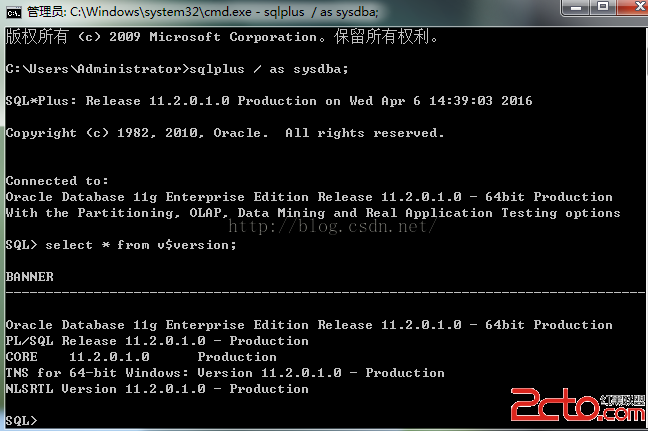
四.創建Oracle用戶,這樣可以方便使用
#sqlplus /nolog
SQL> conn / as sysdba;
SQL>create user username identified by password
SQL> grant dba to username;
SQL> conn username/password
SQL> select * from user_sys_privs;
根據這種格式的命令創建用戶
五.使用圖形界面管理Oracle數據庫,一種是plsqldevelop,另一種是navicate for oracle,我這裡使用的是navicate for oracle
安裝比較簡單,說一下遇到的問題,使用這款軟件可能會遇到很多問題,一般都是版本不兼容導致的
那麼將navicate下instantclient_10_2的該文件中的oci.dll進行替換,為了防止出問題,這裡這樣進行替換
因為我的oracle是11g r2,所以到網上下載instantclient_11_2的zip包進行解壓縮
然後將其路徑配置到系統的環境變量中
用戶變量添加 NLS_LANG AMERICAN_AMERICA.UTF8
SQLPATH D:\java develop\instantclient_11_2
在系統變量中的Path變量的前面增加D:\java develop\instantclient_11_2;
點擊應用確定
打開navicate for oracle, 點擊工具->選項->OCI,在OCI library項,將下載的instantclient_11_2的路徑配置到裡面去
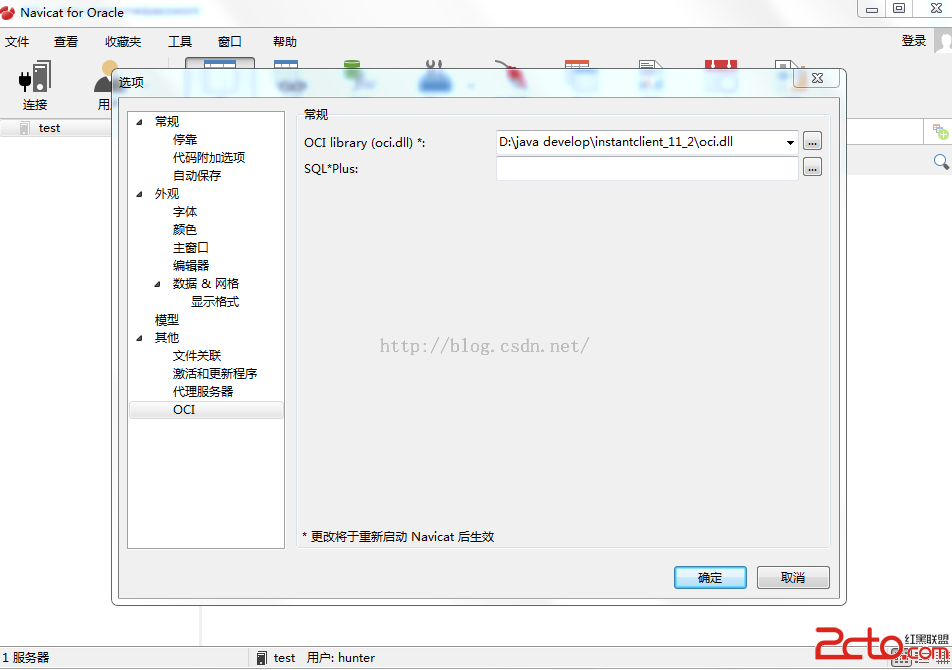
重啟navicate
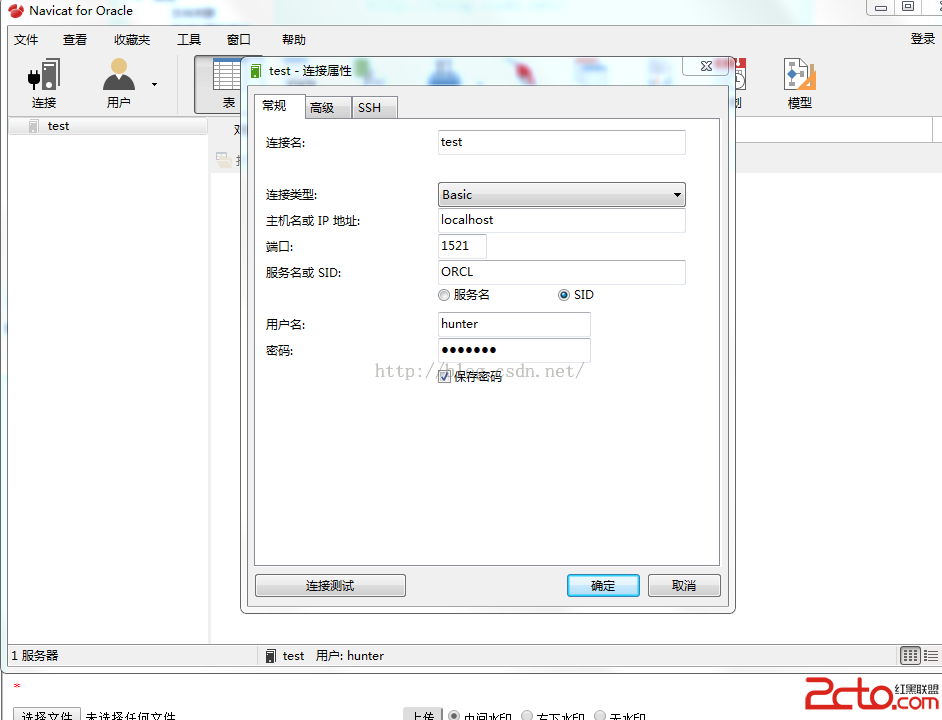
使用navicate for oracle連接Oracle,然後成功連接,至此,就可以很方便的使用Oracle了
相關的安裝包這裡下載